如何加装第二个路由器? 这取决于你的网络环境和需求,没有放之四海而皆准的答案。 但我会根据我的经验,一步步引导你完成这个过程,并指出可能遇到的问题及解决方法。
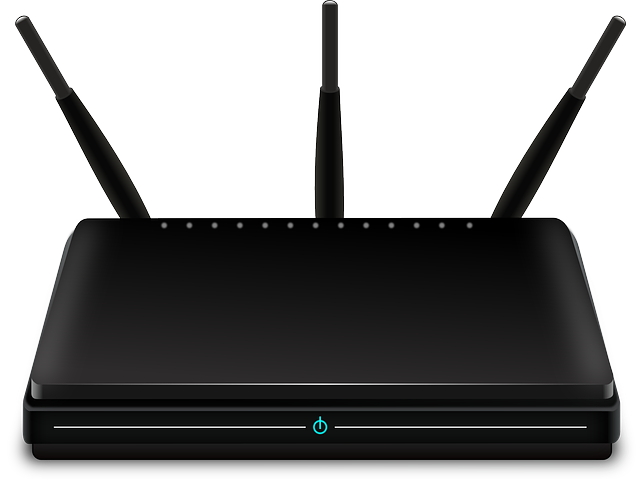
我曾经帮一位朋友解决过类似问题。他家面积很大,只有一个路由器导致信号覆盖不足,尤其是在远离路由器的房间,Wi-Fi 几乎不可用。 我们最终选择的是扩展现有网络,而不是单纯地替换路由器。
第一步:选择合适的路由器模式
这至关重要。你并非总是需要一个全新的独立网络。 你可以选择将第二个路由器设置为“无线桥接”模式(或类似名称,不同厂商叫法可能略有差异),这能让它连接到你的主路由器,扩展Wi-Fi 覆盖范围,并使用同一个网络名称和密码。 这种方法简单易行,适合大多数家庭用户。 如果你需要完全隔离的网络,例如为访客提供独立的网络,则需要选择“AP模式”(Access Point模式)。 这两种模式的设置方法在路由器的说明书中都有详细说明,但通常需要在路由器的管理界面进行配置。
第二步:物理连接与位置选择
如果你选择无线桥接,那么你只需要将第二个路由器放置在信号相对较好的位置,然后按照说明书上的步骤进行无线连接即可。 记住,路由器的位置对信号强度至关重要。 避免放置在金属物体附近,或者被厚重的墙壁阻挡。我朋友家最初把第二个路由器放在了书房的角落,结果效果不佳。我们后来把它移到了客厅和书房之间的走廊,信号覆盖明显改善。
如果你选择有线连接(推荐,稳定性更好),你需要一根网线将第二个路由器连接到主路由器的LAN口(而不是WAN口)。 这需要你事先规划好网线走线,避免凌乱。 我之前就因为网线布局不合理,导致后期维护非常麻烦。
第三步:配置路由器
这是最关键的一步,也是最容易出错的一步。 你需要登录第二个路由器的管理界面(通常是通过浏览器输入路由器背面的IP地址),然后根据你选择的模式(无线桥接或AP模式)进行设置。 这部分过程因路由器品牌和型号而异,请仔细阅读路由器的说明书。 记住,你需要找到主路由器的SSID(无线网络名称)和密码,以便第二个路由器能够连接到它。
第四步:测试与调整
完成设置后,你需要测试网络连接是否稳定,信号覆盖范围是否得到改善。 可以使用手机或电脑在不同位置测试Wi-Fi 信号强度。 如果信号仍然不理想,你可以尝试调整第二个路由器的位置,或者检查网线连接是否牢固。
记住,耐心是解决问题的关键。 如果遇到问题,不要慌张,仔细检查每一步的操作,并参考路由器的说明书。 必要时,可以寻求专业人士的帮助。 通过以上步骤,你就能成功地加装第二个路由器,提升家庭网络的覆盖范围和稳定性。
路由网(www.lu-you.com)您可以查阅其它相关文章!







 陕公网安备41159202000202号
陕公网安备41159202000202号